Gondolt már valaha is arra, hogy saját vírusát kódolja, és mutassa meg családja és barátai előtt? Nos, persze, de mindig visszaránt a félelem, hogy valódi vírus lesz belőle? Mi lenne, ha ma létrehoznánk egy hamis mátrix vírust? Egy hamis mátrixvírus, amely addig nyomtat véletlenszerű számokat, amíg meg nem állítja? Jól hangzik? Mi is olyan izgatottak vagyunk, mint te!
Olvasson tovább, és megtudja, hogyan hozhatja létre egyszerűen saját hamis mátrixvírusát néhány egyszerű kötegelt parancsfájl segítségével. Remélem élvezni fogja az olvasást!
HIRDETÉS
Hamis mátrix vírus létrehozásának lépései
1. lépés: A gombok megnyomásával lépjen az Asztalra WIN + D együtt.
Jobb klikk bármelyiken üres hely az Asztalon, kattintson Új majd kattintson rá Szöveges dokumentum.

2. lépés: Most már képes leszel rá adj nevet az új szöveges dokumentumhoz. Adni bármely név az Ön választása szerint, ne módosítsa a kiterjesztést bár. A fájl nevét így adtam meg GeekPage Matrix Virus.txt.

Miután megadtad a nevet, kattintson duplán a fájlra hogy nyissa meg a Jegyzettömbön.
jegyzet: Ha nem tudja azonnal megadni a nevet, megteheti Jobb klikk a fájlon kattintson a gombra További lehetőségek megjelenítése majd kattintson rá Átnevezés választási lehetőség. Vagy egyszerűen lehet kattintson a fájlt majd nyomja meg a gombot F2 gomb a fájl átnevezéséhez.
3. lépés: Miután a fájl megnyílik a Jegyzettömbben, másolás és beillesztés a következő kódrészletet rá.
@echo off color 0a. cím Geekpage Matrix Virus. :top. echo %random% %random% %random% %random% %random% %random% %random% %random% %random% %random% %random% %random% %random% %random% %random% %random% % véletlen% % véletlen% % véletlen% % véletlen% %random% %random% %random% %random% %random% %random% %random% %random% %random% %random% %random% %random% %random% %random% %random% %random% %random % %random% %random% %random% goto tetejére
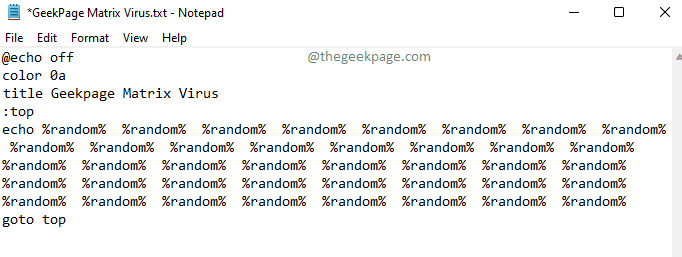
Kód magyarázata:
A kód egyszerűen kiír néhány véletlenszerű számot. A véletlen számok nyomtatása része a goto utasítással egy végtelen ciklusba kerül. A végtelen ciklus akkor ér véget, amikor bezárja a CMD ablakot.
4. lépés: A következőként nyomja meg a Fájl fület a tetején, majd kattintson a Megment gomb.
HIRDETÉS
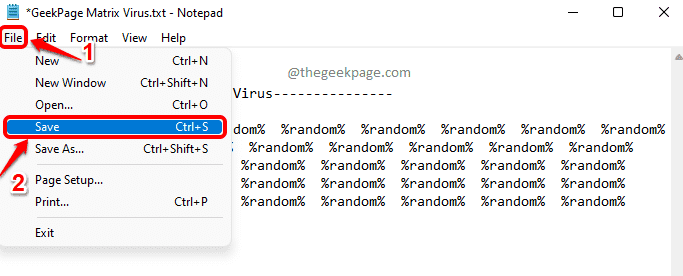
5. lépés: Ezt követően kattintson a Bezárás gombot a jobb felső sarok a fájl bezárásához.
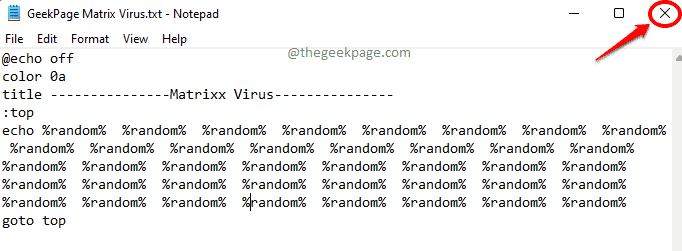
6. lépés: Most menj vissza Asztali újra és akkor kattintson a fájlt majd nyomja meg a gombot F2 kulcsa átnevezni azt.
Egyszerűen módosítsa a kiterjesztést .txt nak nek .denevér.

7. lépés: Amikor megjelenik az átnevezés megerősítését kérő ablak, kattintson a gombra Igen gomb.

8. lépés: Végül a fájl nevének a következő formátumban kell lennie:
Kattintson duplán a fájlra a végrehajtásához.
HIRDETÉS

9. lépés: HOPP! Duplán kattintott? Elfelejtettünk egy lépést a közé tenni!! Úgy tűnik, hogy a rendszere most egy tényleges vírussal fertőzött!
Csak vicceltem, a szemed előtt van a hamis mátrixvírusod! Élvezd!
tudsz zárja be a CMD ablakot bármikor gombra kattintva Bezárás gombot a jobb felső sarok az ablakról.
Ne feledje, ez egy teljesen ártalmatlan program, amely egyszerűen véletlen számokat nyomtat.

Remélem tetszett a cikk. Köszönöm!

